新电脑怎么装xpghost纯净版【图文】
发布时间:2016-06-30 14:05:14 浏览数:
用户刚入手新的电脑,想自己尝试装xp系统,用的还是u盘装系统,因为u盘装系统简单又安装快。首先要选好xpghost纯净版下载,接下来的安装方法,大家可以参考以下的教程。
新电脑装xpghost纯净版的方法:
1、将制作好的u教授u盘启动盘插入电脑USB接口,接着重新开机,出现启动画面后连续按键盘上的快捷键进入u教授菜单页面,然后选择列表中的“【01】”,按Enter键确认,如下图所示

2、在pe系统中会自启U教授PE装机工具(若没有自启,双击桌面上的u教授PE装机工具图标即可),我们点击程序主窗口中的“更多”按钮,如下图所示
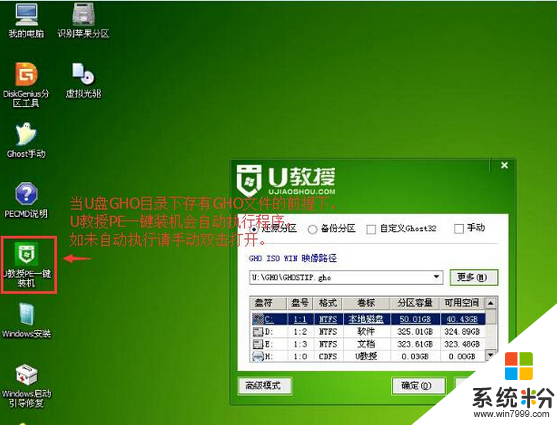
3、接着在文件添加窗口中,选中事先准备的原版xp系统安装包,然后点击“打开”即可,如下图所示
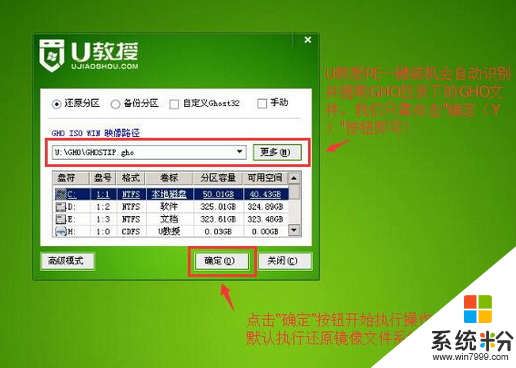
4、添加完映像文件后,点击磁盘列表中的C盘,选择其作为系统盘。继续点击“确定”按钮,如上图所示
5、随后会弹出一个询问框,在此输入产品密钥,然后点击“是”,如下图所示
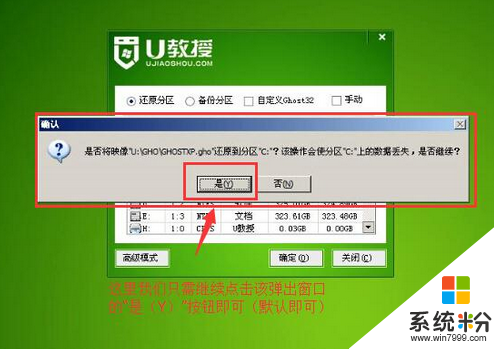
6、接下来,u教授PE装机工具便开始收集信息、动态更新等一系列安装操作,我们只需耐心等待安装完成并重启即可,如下图所示
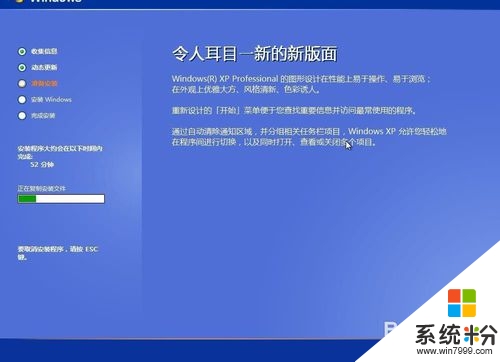
新电脑怎么装xpghost纯净版根据上述的操作即可,想尝试选择其他的windows xp系统下载的话,欢饮上系统粉官网查看。